
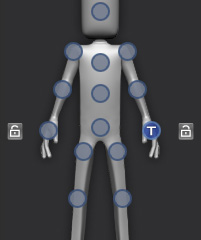
|
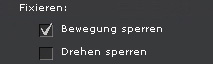
|
|
Direkte Steuerung - Bewegung sperren |
|
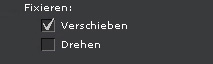
|
|
|
Bewegungsebene Editor- Bewegung fixieren |
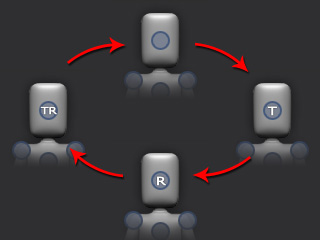
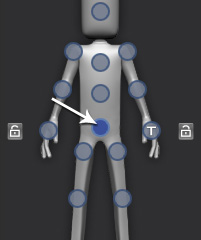

|

|
|
Das sehen Sie, wenn die Ausrichtung des Kopfes nicht gesperrt ist. |
Wenn Sie ein bestimmtes Körperteil mit einem Effektor Punkt im Dummy Fenster bewegen möchten, kann es sein, dass Sie feststellen, dass die Kettenreaktion an anderen Körperteilen ausgelöst wird. Dies liegt daran, dass diese Körperteile mit virtuellen Knochen miteinander verbunden sind.
Auch wenn Sie die Knochen nicht aussschalten können, können Sie einige Effektor Punkte im Dummy Fenster sperren, so dass, wenn Sie ein anderes Körperteil bewegen oder drehen, das Gesperrte nicht mitbewegt oder gedreht wird.
Wenn Sie die Funktion Bewegung sperren verwenden, wird das dazugehörige Körperteil an der Stelle fixiert an der es sich befindet. Wenn Sie dann ein anderes Körperteil bewegen, bleibt dieses an Ort und Stelle.

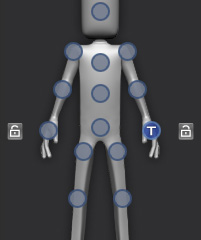
|
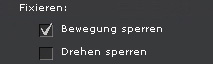
|
|
Direkte Steuerung - Bewegung sperren |
|
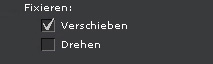
|
|
|
Bewegungsebene Editor- Bewegung fixieren |
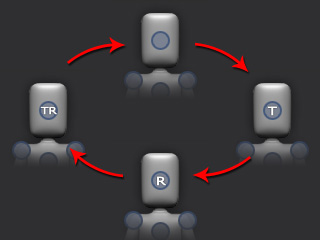
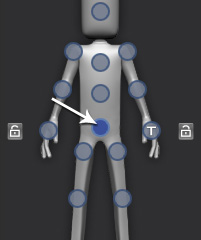

|

|
|
Das sehen Sie, wenn die Ausrichtung des Kopfes nicht gesperrt ist. |
Wenn ein Effektor Punkt bewegt wird und Sie verhindern möchten, dass ein anderes bestimmtes Körperteil sich um sich selbst dreht, dann können Sie die Drehen sperren Funktion verwenden.

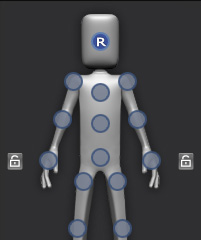
|
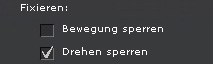
|
|
Direkte Steuerung - Drehen sperren |
|
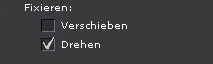
|
|
|
Bewegungsebene Editor - Drehen fixieren |
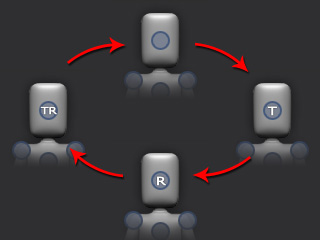
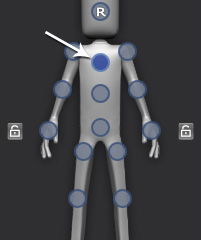
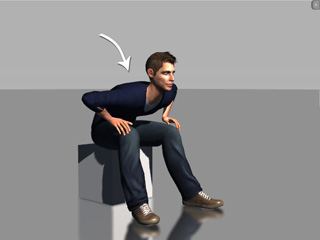
|

|
|
Das sehen Sie, wenn die Drehung des Kopfes nicht gesperrt ist. |
Wenn Sie einen Bewegungsebene Key erzeugen möchten oder eine Bewegung mit hoch erhobenen Händen steuern möchten, müssen Sie diese Feld aktivieren. Dies stellt optimale Ergebnisse sicher.
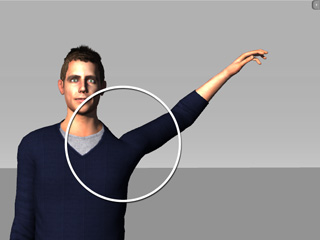
|
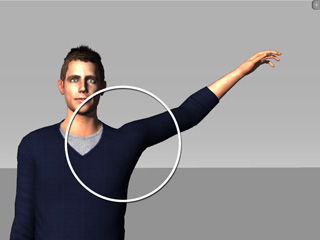
|
|
Realistische Schultern = Aus |
Realistische Schultern = Ein |
Allerdings kann es sein, dass die Schultern hochgezogen werden, wenn Sie die Arme absenken. Bitte setzen Sie einen Bewegungsebene Key , um diese zum Normalzustand zurückzubringen.
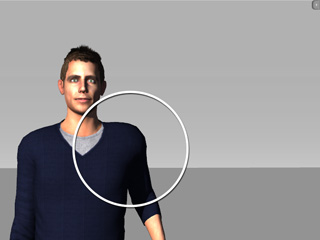
|
|
Schultern werden hochgezogen. |
|
Hinweis: |
|